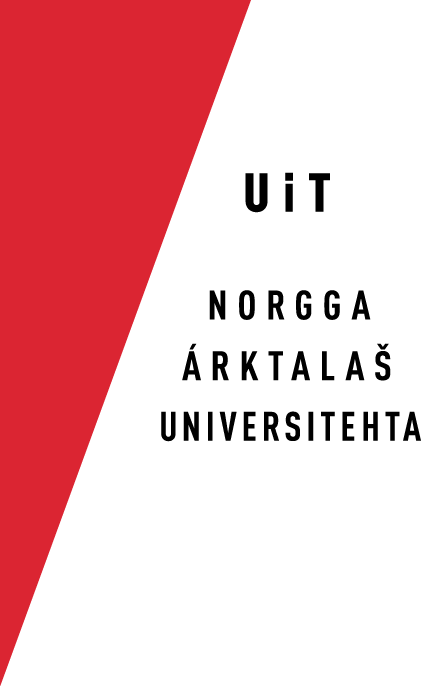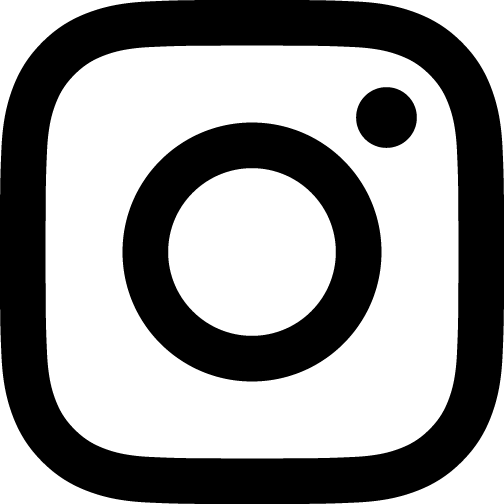Installation på iOS (iPhone / iPad / iPod)
När du har laddat ner appen från App Store, kan det se ut ungefär såhär:
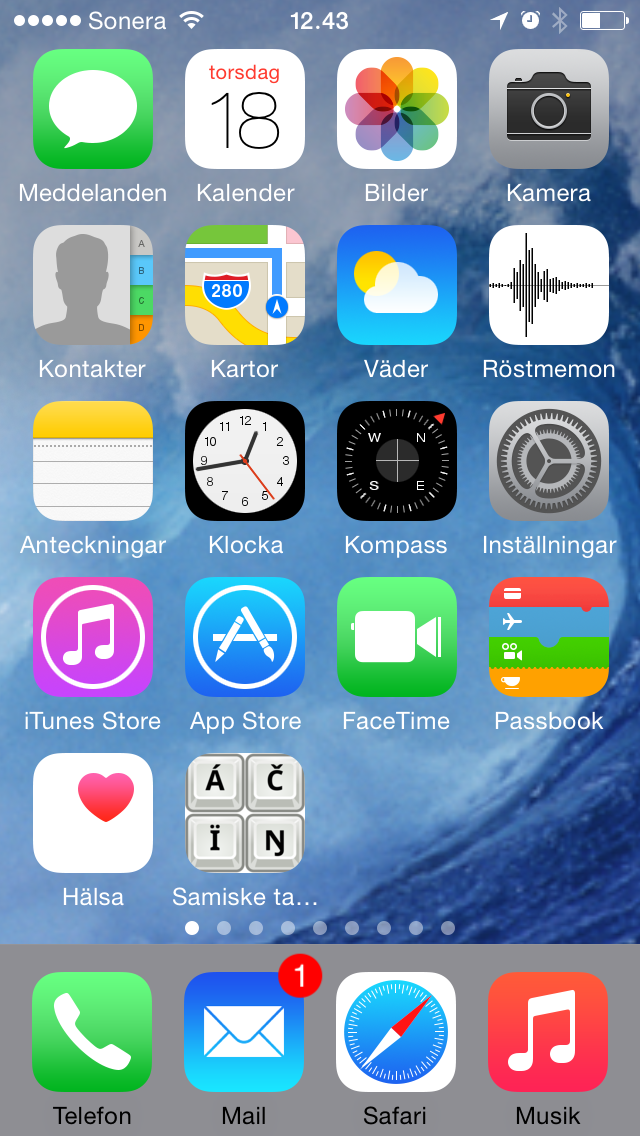
Öppna appen:
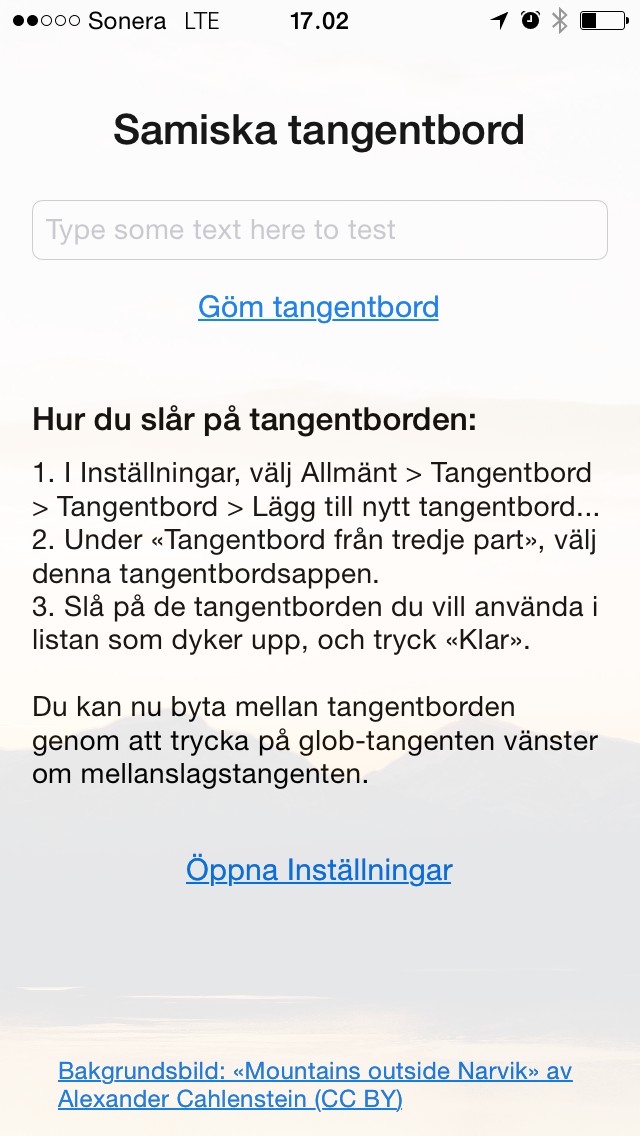
Tryck på länken «Öppna Inställningar»
Gå till «Allmänt > Tangentbord > Tangentbord > Lägg till nytt tangentbord...»
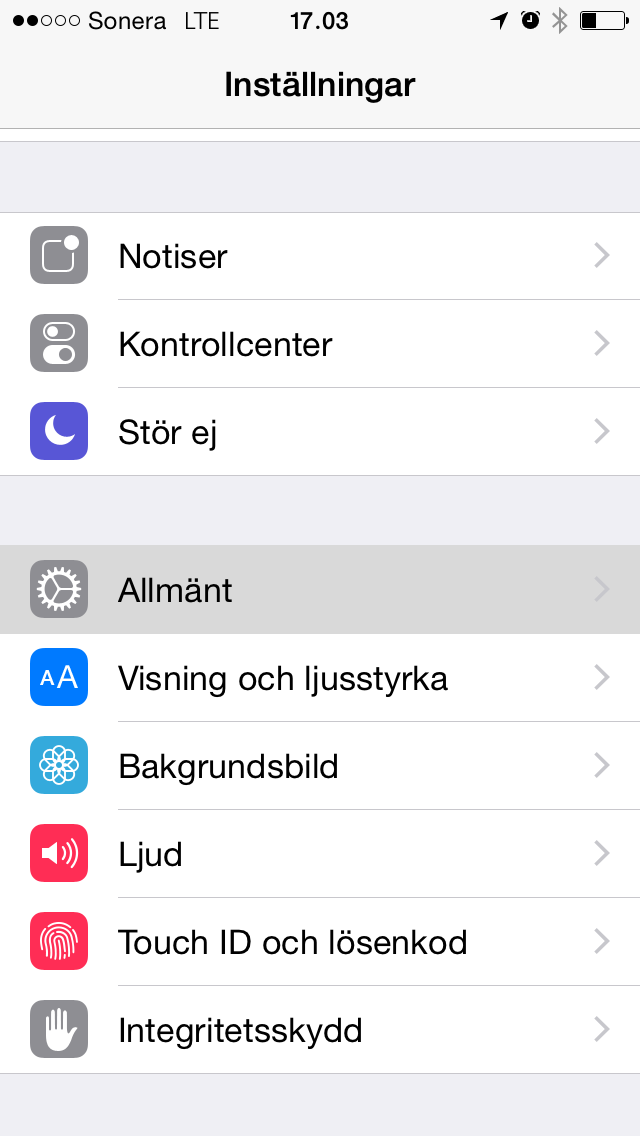
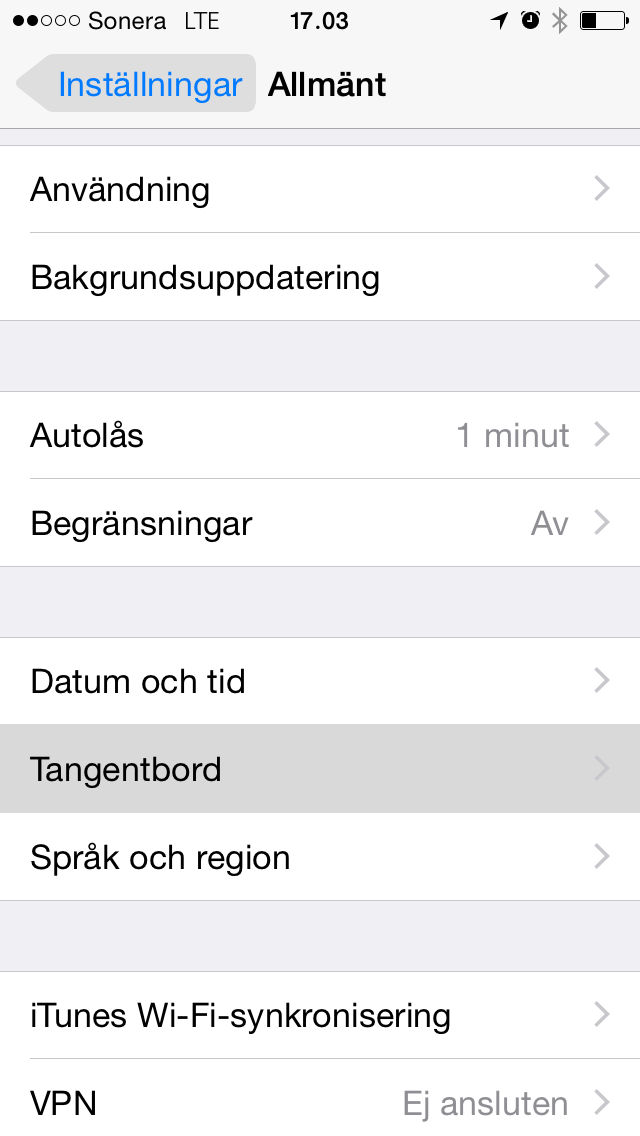
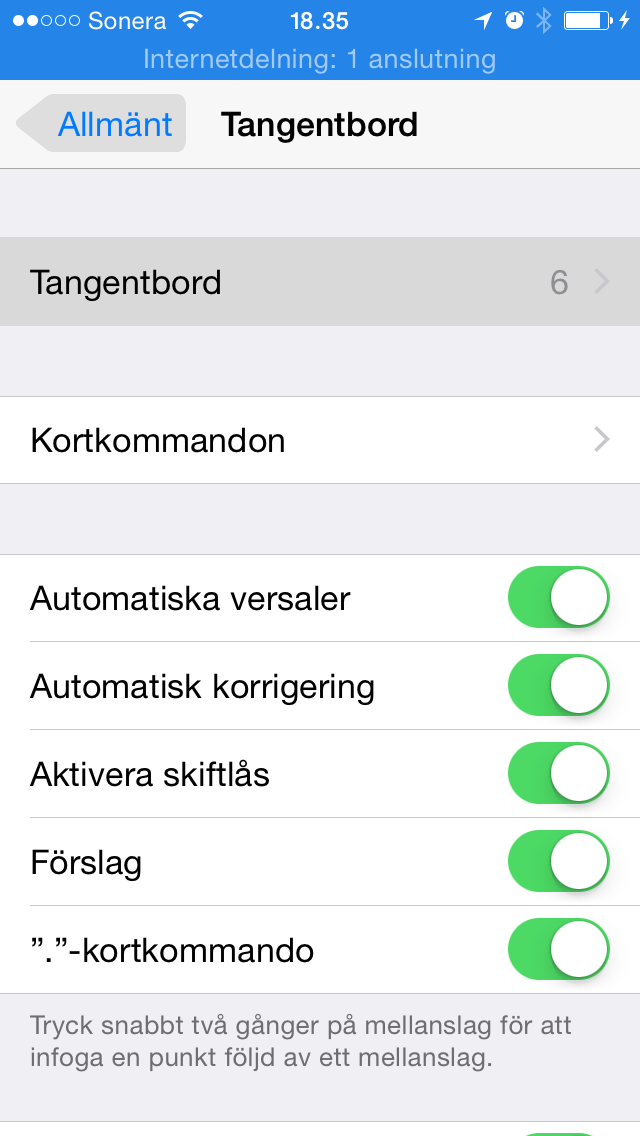
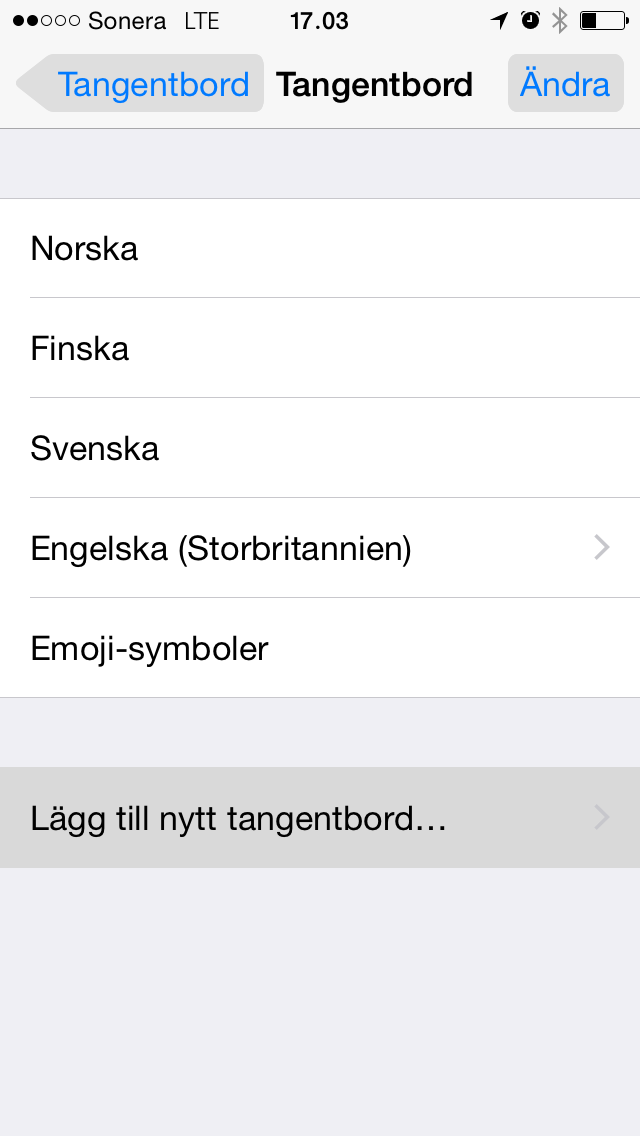
Under «Tangentbord från tredje part», välj «Samiske tastaturer»:
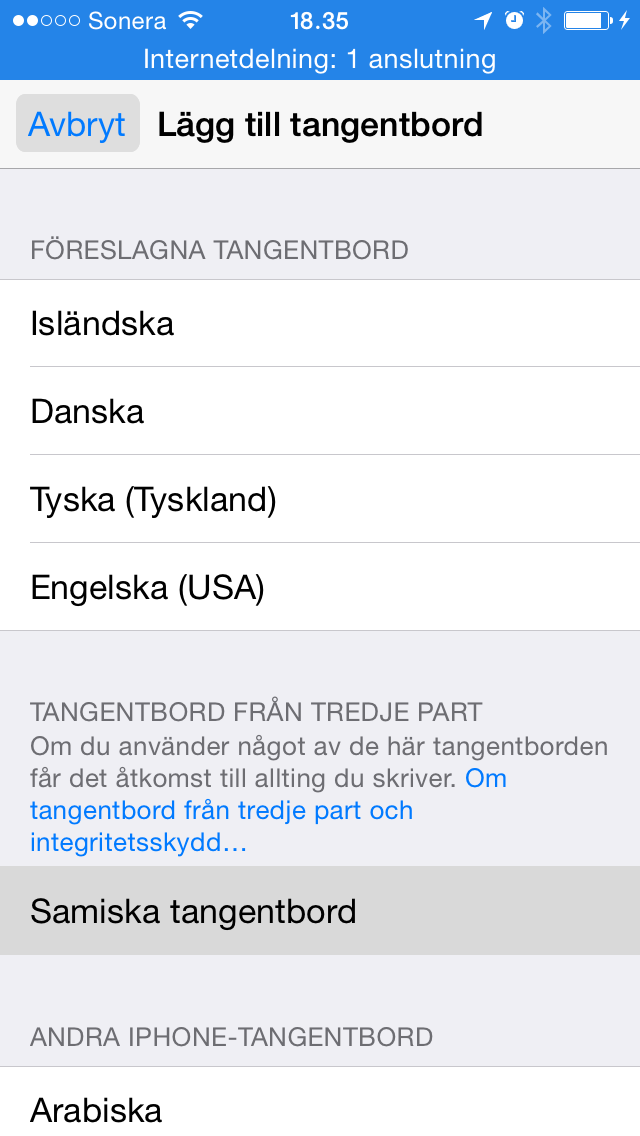
Slå på de tangentborden du vill använda:
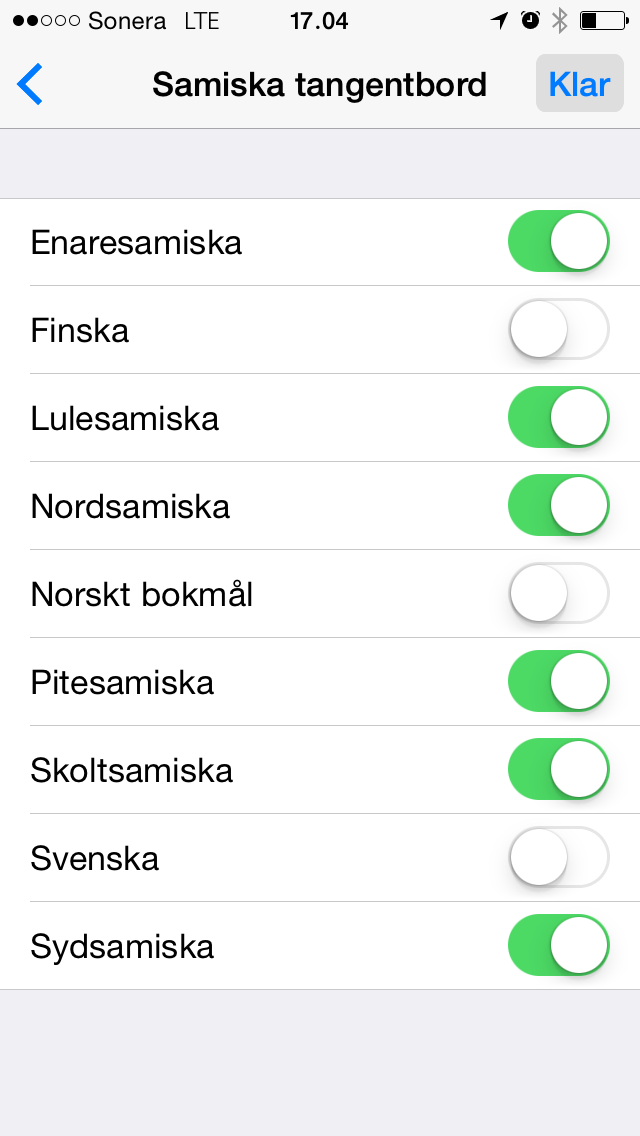
Installationen är klar!
För att byta till ett samiskt tangentbord när du skriver, tryck och håll globtangenten vänster om mellanslagstangenten:
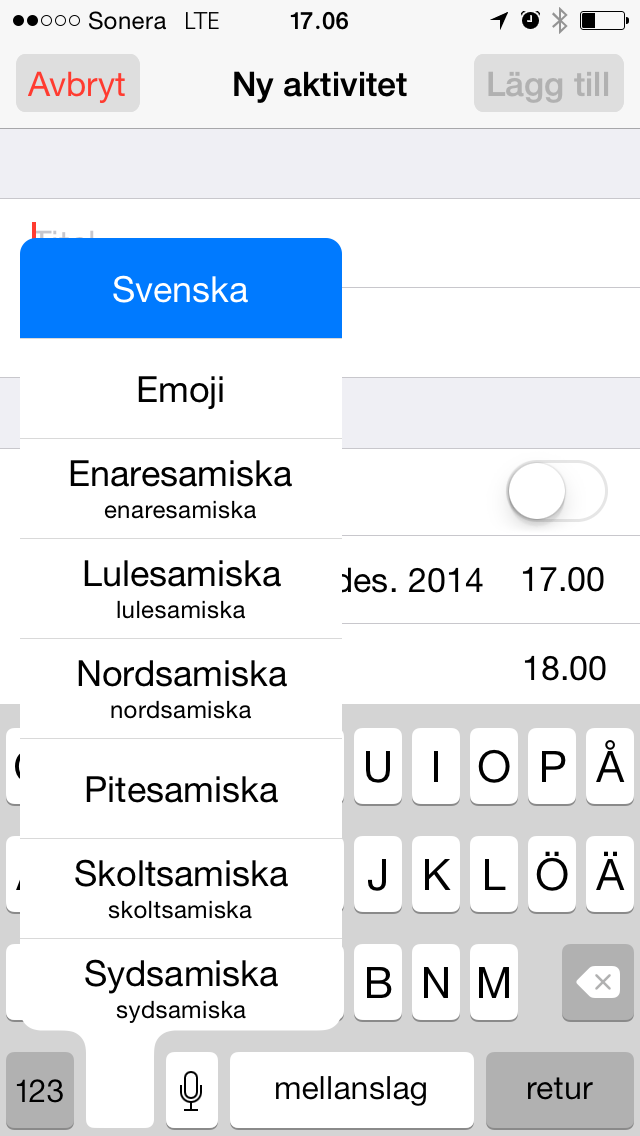
Alternativt kan du trycka några gånger på globtangenten tills tangentbordet du vill använda dyker upp.
Observera att tryck-och-håll inte fungerar när ett av de samiska tangentborden är aktiva. Detta är en begränsning från Apple§s sida («there is no API to obtain a list of enabled keyboards or for picking a particular keyboard to switch to»), och gäller alla externa tangentbord.